
Dostal starý Mac a chcete nainstalovat MacOS? Možná byste se chtěli vrátit váš Mac do dřívější verze MacOS, než ten, který v současné době nainstalována?
I když tento proces je velice jednoduché, jak dostat své ruce na starších verzích MacOS není tak snadné.
Než začneš
Je důležité si uvědomit, že ne všechny verze MacOS (nebo Mac OS X) pracovat se všemi hardwarovými sestavami. Je všeobecně známo, že nové MacOS zprávy často upustit podporu pro starší hardware, ale to samé platí i pro novější modely Mac a starší software taky.
Například nelze nainstalovat libovolnou verzi MacOS před Big Sur (vydané v roce 2020) na Mac s Apple křemíkového čipu, včetně M1. Starší verze byly napsány pro čipy Intel, které využívají sadu instrukcí x86_64, zatímco novější Apple křemíkových čipů pomocí sady ARM instrukční .
Váš Mac „nejstarší“ podporovaná verze MacOS je ten, že to přišlo s. Pokud si nejste jisti, jaké jsou vaše Mac přišel s, hlavy až k Apple podporu a hledat pro svůj přesný model. Můžete zjistit, jakou máte Mac kliknutím na logo Apple v levém horním rohu a výběrem možnosti „About This Mac“, zobrazí se název a rok vydání.
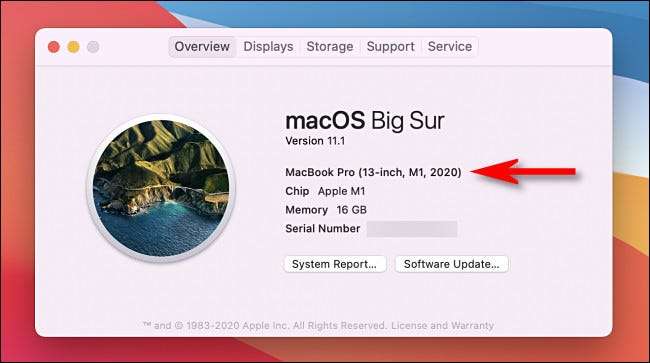
Pokud jste ochotni, můžete instalovat novější verze MacOS než vaše Mac podporuje s nástroji, jako je Opravený sur. . Po vyzkoušení to, můžete přijít k závěru, že novější zprávy provádět příliš špatně na hardwaru, na kterém místě, budete muset vrátit zpět.
Tato příručka vám pomůže vrátit k téměř každé verzi MacOS. Pokud se rozhodnete vyzkoušet novou verzi MacOS a jste odkázáni na Time Machine pro zálohování, velmi dobře odolávají zálohování Time Machine, dokud jste si jisti, že to je místo, kde chcete zůstat.
Starší verze systému MacOS mohlo docházet k problémům obnovení ze zálohy Time Machine provedené při následných vydáních. Například pokusu o obnovení zálohy Time Machine dosažený v Big Sur (vydané v roce 2020) v systému MacOS Catalina (vydané v roce 2019) by mohlo být obtížné.
Můžete obejít toto pomocí nástroj pro zálohování třetích stran, jako je Carbon Copy Cloner nebo ChronoSync . Jako poslední možnost, můžete ručně zálohovat vaše důležité dokumenty, knihovny a tak dále na externí disk. Rádi bychom doporučujeme zkušební jízdu nějaké experimentální MacOS zařízení nějakou dobu, než se zavázat.
Kde ke stažení starších verzí MacOS
Zde si můžete stáhnout většinu starší verze MacOS pomocí Mac App Store nebo přímé odkazy na webové stránky společnosti Apple. Bohužel, Apple neindexuje Mac App Store položky, takže můžete hledat pro ně v aplikaci. Aby si je, budete muset následovat přímé odkazy, které jsme uvedených níže.
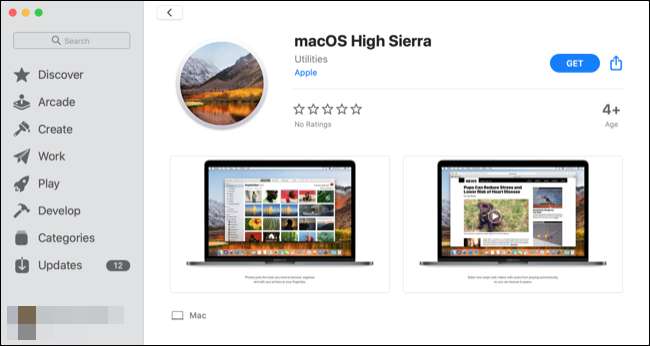
Poznámka: Máte-li potíže se tyto odkazy na díla, nejprve se ujistěte, že používáte prohlížeč Safari, a zkuste zavřením Mac App Store a klepnutím na odkaz znovu.
Mac App Store odkazy pro starší MacOS stažení
Jakmile některý z těchto stahování skončí, ne Otevřete instalační program spusťte instalaci. Opustí instalační aplikaci ve složce Applications.
- Macos Big Sur. (2020)
- MacOS Catalina (2019)
- MacOS Mojave (2018)
- MacOS High Sierra (2017)
Přímý obraz disku Odkazy pro stažení Starší MacOS
Jakmile některý z těchto stažení kompletní, připojit soubor DMG a spusťte instalační program .pkg uvnitř. To bude klást instalační aplikaci ve složce Applications, který by měl odejít.
- MacOS Sierra (2016)
- Mac OS X El Capitan (2015)
- Mac OS X Yosemite (2014)
Získat ještě starší verzí OS X.
Pokud máte platný Apple Developer účet, měli byste být schopni stáhnout starší verze od developer.apple.com/downloads . Non-vývojáři mohou koupit OS X Mountain Lion ($ 19,99) a OS X Lion ($ 19,99) od společnosti Apple přímo. Apple bude email vám odemknout kód, který můžete uplatnit v Mac App Store.
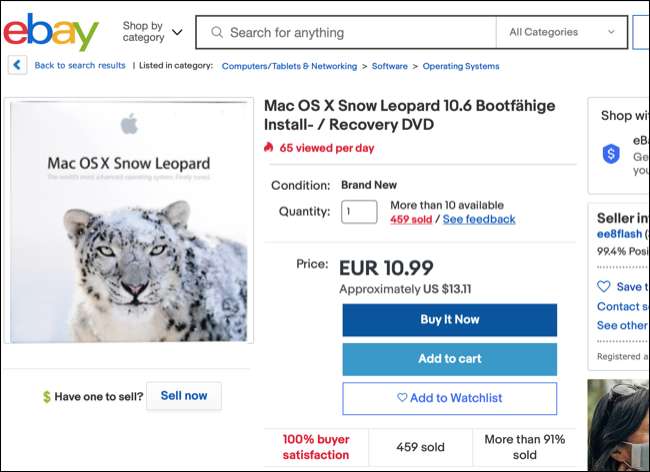
Tam by mohlo být staré kopie Lion, Mountain Lion, a dokonce Snow Leopard k prodeji na místech, jako ebay. .
Některé webové stránky mohou nabídnout starší verze OS X ke stažení, ale doporučujeme se jim vyhnout. Za prvé, instalační program může obsahovat malware. Za druhé, existují právní otázky: OS X je stále podléhá autorským právům software. I v případě, že vlastníte licenci, možná nebudete moci legálně stáhnout jej ve vaší jurisdikci. Pokud je to možné, že nebudete moci legálně používat BitTorrent jej stáhnout, jak vaše BitTorrent klient bude nahrávání části OS X s ostatními lidmi v průběhu stahování.
Přeinstalace starší verze MacOS
Vytvoření bootovací USB flash disk je nutné nainstalovat starší verzi MacOS. Můžete použít tento disk používat vícekrát na různých strojích, hoď ho do zásuvky pro příště, nebo vymazat, když budete hotovi, a vytvořit novou, když je čas, aby znovu nainstalovat znovu.
Připravte si USB disk
Apple doporučuje, USB disk, který je formátován jako Mac OS Extended, s 14 GB volného místa pro nejnovější verze MacOS. Použili jsme 8GB disky v minulosti k instalaci Catalina a dříve, takže vaše najetých kilometrů se mohou lišit.
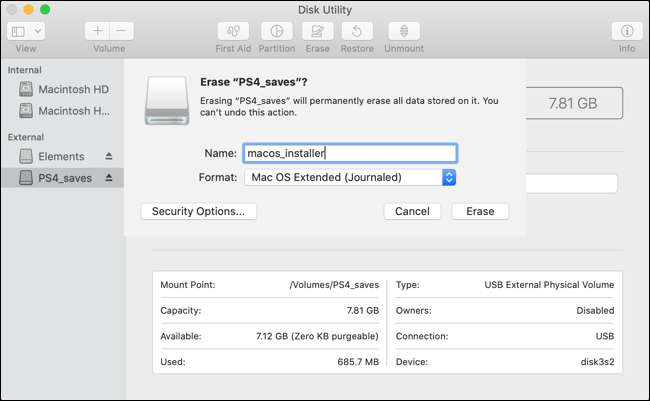
Chcete-li formátovat disk, připojte ho k počítači Mac, a pak spustit Disk Utility (to lze provést pomocí Spotlight, nebo tím, že najde aplikace v aplikacích & gt; složku Utilities.). Vyhledejte jednotku v postranním panelu, klikněte na něj a poté klikněte na tlačítko „Erase“ a dát mu jméno. V rozevíracím okně vyberte „Mac OS Extended (Journaled)“ a potom na tlačítko „Vymazat“ k zahájení procesu.
Vytvoření USB Bootable v terminálu
Budeme používat Terminal vytvořit USB disk, takže spusťte jej pomocí Spotlight nebo vyhledejte aplikaci v aplikacích & gt; složky Utilities. Můžete použít jeden příkaz k vytvoření instalačního média, ale toto se liší v závislosti na verzi MacOS se snažíte instalovat.
To předpokládá, že jste instalaci Big Sur, že disk je označen „macos_installer“, a že máte příslušná MacOS instalátor v aplikacích složek:
sudo / Applications / Install \ MacOS \ Big \ Sur.app/Contents/Resources/createinstallmedia --volume / Volumes / macos_installer
Můžete změnit různé části tohoto příkazu, aby vyhovovaly své vlastní podmínky, při nichž hlavní je název instalačního programu. Uvědomte si, že žádné mezery bude třeba předcházet zpětné lomítko. Například, „Instalace MacOS High Sierra.app“ by se stal
Install \ MacOS \ High \ Sierra.app
v tomto kontextu.
Zde je další příklad, který vytváří MacOS High Sierra nainstalovat USB na jednotce s názvem „MacOS Installer“:
sudo / Applications / Install \ MacOS \ High \ Sierra.app/Contents/Resources/createinstallmedia --volume / Volumes / MacOS \ Installer
Můžete spustit
ls.
Příkaz uvést všechny připojené svazky, která bude obsahovat vaše instalační médium USB v případě, že je třeba zkontrolovat štítek.
Poté, co stisknete klávesu Enter, budete muset zadat své heslo správce schválit příkaz a pak hit „Y“ na klávesnici pro potvrzení, že jste v pořádku s obsahem disku USB přepsání.
Nainstalovat MacOS od nuly
Poté, co byly zkopírovány instalační soubory, je čas nainstalovat MacOS od nuly. Aby bylo zajištěno, že vše půjde hladce, budeme mít další krok smazání existujícího oddílu před instalací MacOS.
Za prvé, vložte USB disk a vypnout počítač Mac. Další pokyn bude lišit v závislosti na typu Mac máte ( Zde je návod, jak to říct. ). Jsou následující:
- Apple Silicon (M1 čip a novější): Stiskněte a podržte tlačítko napájení, dokud se zobrazí okno s možnostmi pro uvedení do provozu a potom klepněte na svazek USB, který jste vytvořili dříve a klepněte na tlačítko pokračovat.
- Intel-poháněl Mac: Stisknout a podržet Option (Alt), jak se váš Mac dál. Uvolnit, když vidíte seznam zaváděcích svazků, vyberte jednotku USB, který jste vytvořili, a klikněte na vzhůru směřující šipkou.
Jakmile MacOS zatížení (Možná budete muset vybrat jazyk jako první.), Klepněte na Utilities & gt; Disk Utility. Vyberte jednotku (obvykle označený jako „Macintosh HD“) v postranním panelu, a potom klepněte na tlačítko „Erase“.
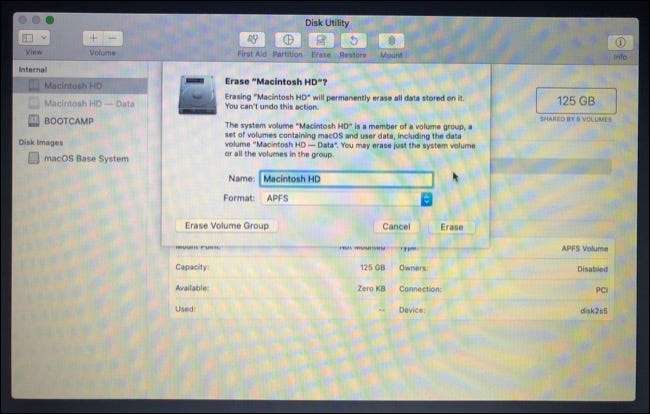
Varování: Obsah vašeho systému systému Mac bude vymazán v dalším kroku, takže se ujistěte, že jste zálohovali všechna data, která nechcete ztratit.
Pokud instalujete MacOS Sierra nebo novější, zvolte "APFS." V opačném případě budete muset formátovat na "Mac OS rozšířen (žurnál)" pro El Capitan a dříve. Pokud jste si jisti, že se rozhodnete, klepněte na tlačítko "Vymazat" a potvrďte.

Konečně ukončete nástroj disku a vyberte možnost "Přeinstalovat MacOS" nebo "Instalovat MacOS" (nebo Mac OS X, pro starší verze) z okna Utilities MacOS. Po dokončení instalace postupujte podle zbytku výzev.
Ideální pro starší počítače Apple
Možná budete mít zájem o to, pokud máte starší Mac, který není kompatibilní s nejnovější verzí MacOS, ale to může stále těžit z Squeaky čistou instalaci . To je jeden z mála věcí, které můžete zkusit Zlepšit výkon na staré Mac .
Konečně, pokud to funguje pro vás, zvažte, že budete mít kopii vaší preferované verzi z důchodu MacOS na náhradní disk, jen v případě, že je těžké najít do příště zkusu.
PŘÍBUZNÝ: Jak urychlit svůj starý Mac a dát mu nový život







